Cara Mengonversi Dokumen Microsoft Word ke PDF
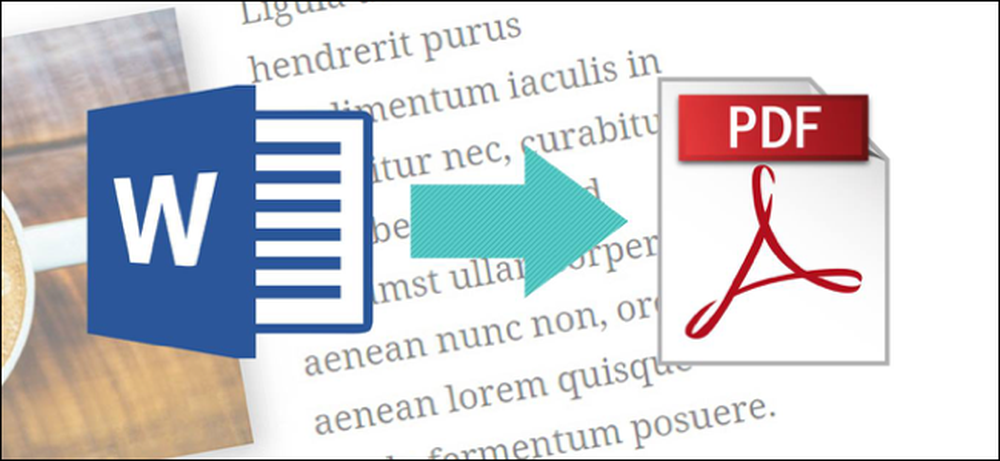
PDF berguna untuk mendistribusikan dokumen sehingga terlihat dengan cara yang sama oleh semua pihak. Biasanya, Anda akan membuat dokumen menggunakan aplikasi lain, dan kemudian mengonversinya menjadi PDF. Berikut cara melakukannya untuk dokumen Microsoft Word.
Konversi Dokumen ke PDF Menggunakan Word
Jika Anda memiliki versi desktop Microsoft Word, cara termudah untuk mengonversi dokumen Anda ke PDF tepat di Word itu sendiri.
Buka dokumen yang ingin Anda konversi, dan kemudian klik tab "File".
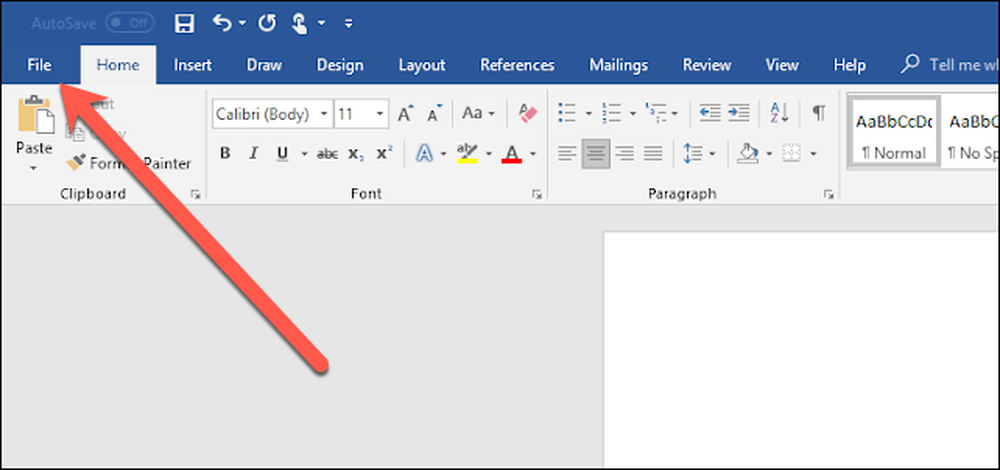
Pada layar di belakang panggung, pilih "Simpan Sebagai" dari daftar di sebelah kiri.

Pada layar Simpan Sebagai, pilih tempat Anda ingin menyimpan PDF (OneDrive, PC ini, folder tertentu, atau di mana saja).
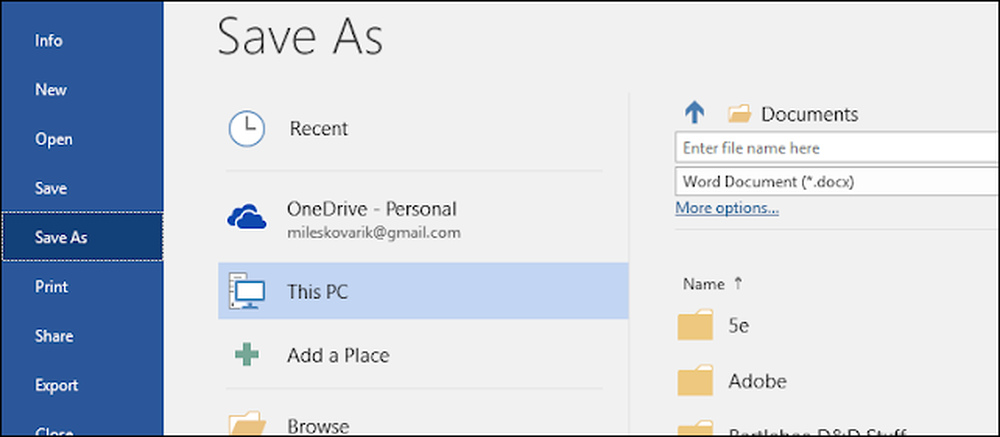
Selanjutnya, klik panah dropdown di sebelah kanan kotak “Save as type”, dan pilih “PDF (* .pdf)” dari menu dropdown.
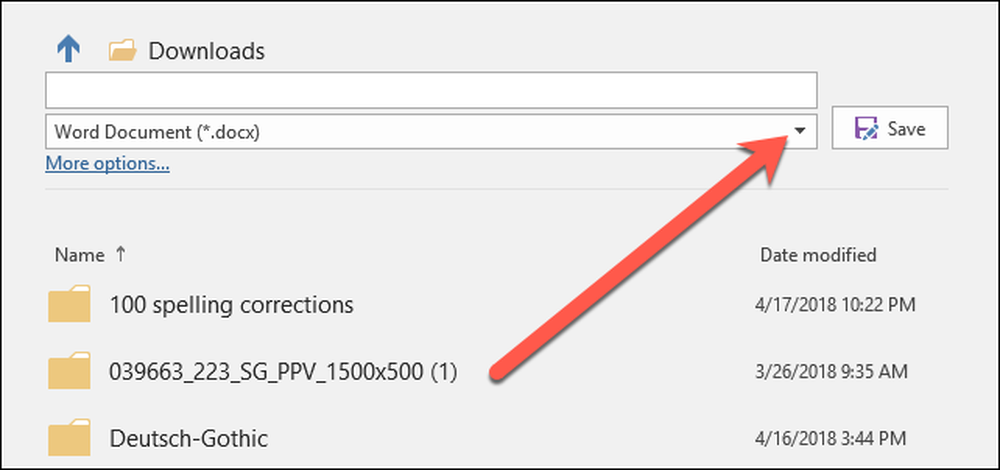
Jika mau, Anda dapat mengubah nama file saat ini. Saat Anda siap, klik tombol "Simpan".
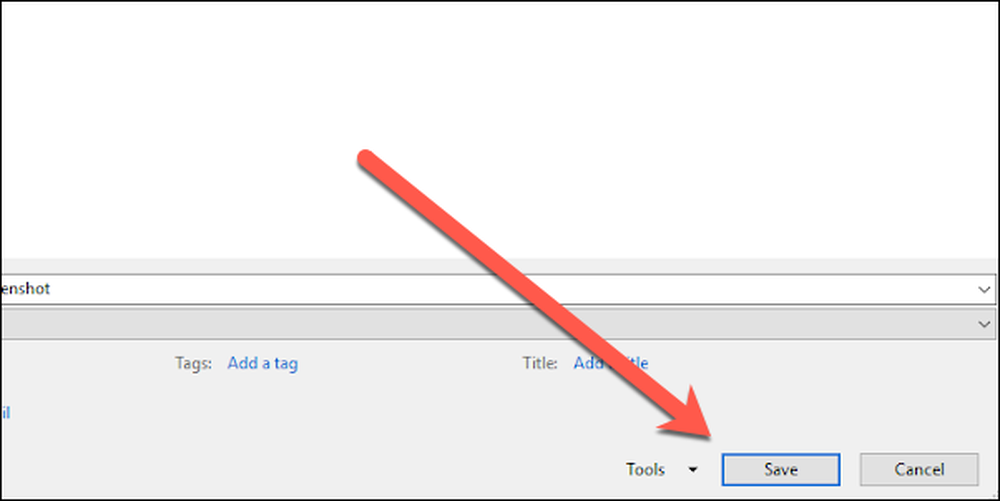
Setelah menyimpan PDF, Anda akan kembali ke dokumen Word Anda, dan PDF baru akan terbuka secara otomatis di penampil PDF default Anda.
Jika Anda Tidak Memiliki Microsoft Word
Jika Anda tidak memiliki Word, tetapi perlu mengonversi dokumen yang dikirim seseorang kepada Anda, Anda memiliki beberapa opsi:
- Google Drive: Anda dapat mengunggah dokumen Word ke Google Drive, mengonversinya menjadi Dokumen Google, dan kemudian mengonversinya menjadi PDF. Ini berfungsi cukup baik jika Anda memiliki dokumen Word yang sederhana dan sebagian besar teks tanpa banyak format (dan jika Anda sudah memiliki akun Google).
- Situs Web Konversi: Ada banyak situs di luar sana yang menawarkan untuk mengonversi dokumen Word ke PDF secara gratis. Kami merekomendasikan freepdfconvert.com. Ini adalah situs yang aman, bekerja cepat, dan bekerja dengan sangat baik pada dokumen Word bahkan dengan sedikit format. Dan itu benar-benar gratis jika Anda hanya perlu mengubah dokumen Word sesekali ke PDF. Langganan berbayar memberi Anda fitur tambahan seperti konversi tidak terbatas (beberapa dokumen sekaligus), dan kemampuan untuk mengkonversi lebih banyak jenis file.
- LibreOffice: LibreOffice adalah aplikasi kantor sumber terbuka gratis yang menawarkan banyak fitur yang sama dengan Microsoft Office. Anda bahkan dapat membuka dokumen Microsoft Word, dan mengonversinya menjadi PDF.




